Es superfácil instalar y gestionar certificados SSL en cPanel y WHM.
Las solicitudes se realizan automáticamente con AutoSSL y una integración como el plugin de cPanel Let’s Encrypt™.
La automatización de SSL ahorra tiempo a los proveedores de alojamiento web y elimina la avalancha de solicitudes de soporte que tradicionalmente acompañan a los problemas de certificados SSL.
En este artículo, te mostraremos cómo configurar AutoSSL de cPanel para utilizar Let’s Encrypt™, que proporciona certificados SSL gratuitos con una validez de 90 días.
¿Qué es un certificado SSL?
Los certificados SSL son archivos que contienen información para verificar la identidad de un servidor y cifrar los datos antes de que se envíen por Internet. Su función más importante es asegurar las conexiones HTTPS, que mejoran el protocolo HTTP estándar de la web con la verificación de la identidad y el cifrado.
Cuando vea un candado en la barra de direcciones de su navegador, significa que el dominio tiene un certificado SSL en el que el browser confía y que la comunicación entre él y el servidor está cifrada.
¿Cómo sabe el navegador que puede confiar en el certificado?
Al fin y al cabo, cualquiera puede crear uno; usted podría crear el suyo ahora mismo con el software OpenSSL de su servidor o en la interfaz de gestión de SSL de cPanel.
Aquí es donde entran en juego las autoridades de certificación (CA). Una CA verifica que una persona o empresa tiene el control legítimo de un dominio. A continuación, firman el certificado con una firma digital. Cuando un navegador ve la firma de una CA, sabe que puede confiar en el servidor al que está conectado.
Todos los certificados SSL funcionan de la misma manera, pero hay una diferencia importante que afecta a su coste: la cantidad de esfuerzo que la CA dedica a investigar y verificar las organizaciones.
- Validación del dominio (DV): El solicitante tiene que demostrar que controla el dominio, normalmente subiendo un archivo al servidor o añadiendo un registro DNS especial.
- Validación de la organización (OV): El solicitante debe demostrar que es propietario del dominio y que es una empresa legalmente registrada.
- Validación ampliada (EV): El solicitante es propietario del dominio, es una empresa legalmente registrada y la CA dedica más tiempo a investigar y autentificar la organización. Como es de esperar, los certificados EV son los más caros porque requieren más tiempo. Los certificados OV son menos caros y los DV suelen ser gratuitos.
Certificados SSL gratuitos del plugin Let’s Encrypt de cPanel
Let’s Encrypt es una autoridad de certificación especializada en certificados SSL DV gratuitos. Fue un pionero de los SSL gratuitos y uno de los primeros en desarrollar infraestructura y software para automatizar el proceso de solicitud e instalación.
Para utilizar Let’s Encrypt en AutoSSL, el primer paso es instalar el plugin Let’s Encrypt de cPanel. Inicia sesión en tu servidor como usuario root con SSH y escribe el siguiente comando:
/scripts/install_lets_encrypt_autossl_providerEl script instala el plugin y un puñado de dependencias. Si cambias de opinión, se puede eliminar ejecutando el script de desinstalación como root:
/scripts/uninstall_lets_encrypt_autossl_providerConfigurar el plugin Let’s Encrypt en cPanel
A continuación, activaremos el proveedor Let’s Encrypt AutoSSL en WHM. Abra WHM y navegue a la página Manage AutoSSL, que encontrará bajo SSL/TLS en el menú de la barra lateral.
Selecciona Let’s Encrypt en Proveedores AutoSSL.
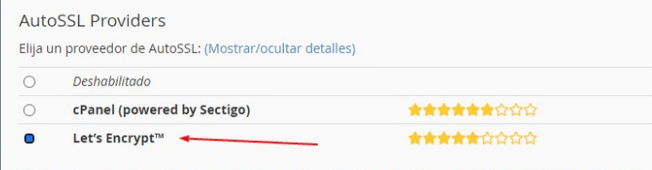
Antes de poder utilizar Let’s Encrypt, tendrás que aceptar los términos de servicio del proveedor. También hay una opción para «Recrear mi registro actual con Let’s Encrypt». Esto solo es necesario si tu licencia ha caducado o se ha corrompido, por lo que no es necesario seleccionarla ahora.
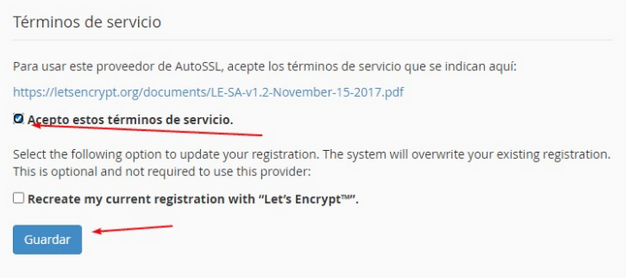
Haz clic en Guardar y cPanel cambiará a Let’s Encrypt. La próxima vez que AutoSSL reemplace un certificado, empleará Let’s Encrypt en lugar del proveedor por defecto.
Si deseas reemplazar inmediatamente los certificados existentes del servidor con los nuevos de Let’s Encrypt, elimina manualmente los antiguos navegando a Manage SSL Hosts bajo SSL/TLS en el menú de la barra lateral. Ten en cuenta que cuando elimines los certificados, tus sitios asociados no estarán disponibles en una URL HTTPS segura hasta que sean reemplazados.
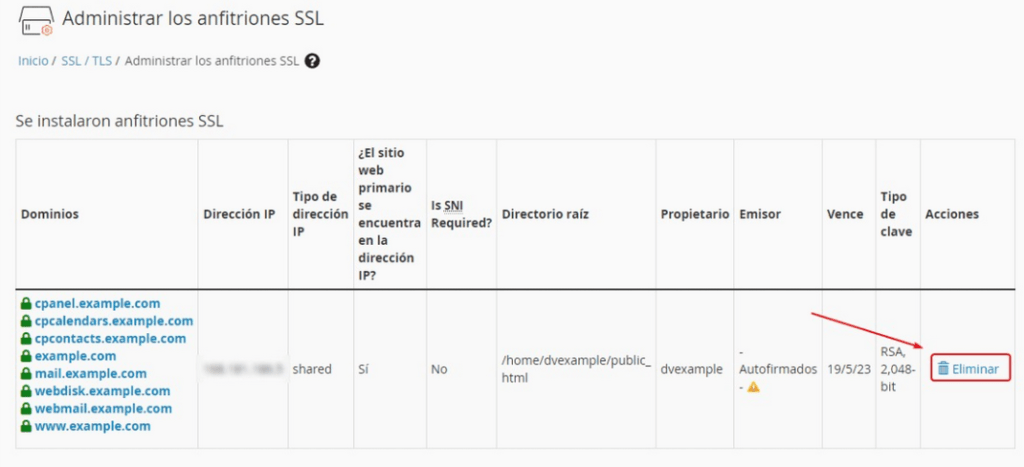
Vuelve a Gestionar AutoSSL y haz clic en Ejecute AutoSSL para todos los usuarios. cPanel regenerará los certificados eliminados con reemplazos del proveedor Let’s Encrypt.

Gestión de certificados con el plugin Let’s Encrypt en cPanel
AutoSSL supone una mejora considerable con respecto a los anteriores sistemas de gestión de SSL, ya que es en gran medida automático. Las complejidades de tratar con la CA, desplegar tokens de validación e instalar certificados se manejan sin la intervención del usuario.
Sin embargo, hay algunas configuraciones del plugin de Let’s Encrypt de cPanel que puedes querer ajustar. Las encontrarás en la pestaña Opciones en Administrar AutoSSL. Aquí, puedes configurar las notificaciones de usuario y administrador para los eventos de AutoSSL, incluyendo los fallos de solicitud y otros problemas.
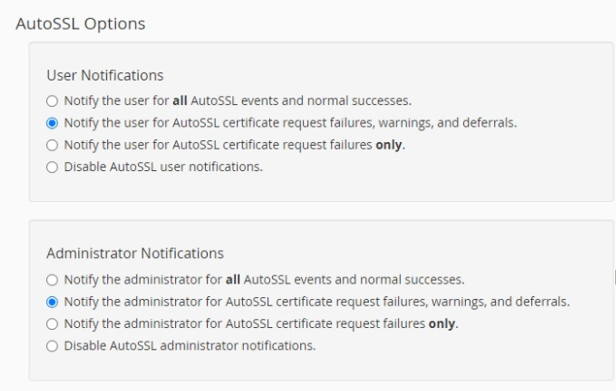
En la parte inferior de la página se encuentra la opción «Permitir que AutoSSL sustituya los certificados no válidos o que caducan».
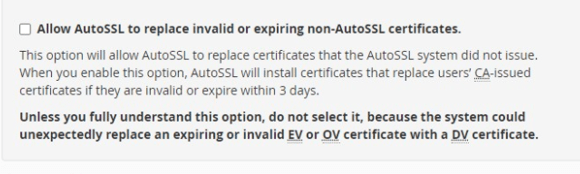
Esta opción da permiso a AutoSSL para sustituir los certificados que no ha emitido y que no gestiona. Es útil para la transición de los usuarios que obtuvieron sus certificados de una CA diferente. Sin embargo, sustituirá cualquier certificado OV o EV que caduque por un DV, lo que puede no ser lo que quieran sus usuarios.
Por último, en la pestaña Gestionar usuarios, puedes configurar qué usuarios de cPanel se beneficien de AutoSSL.
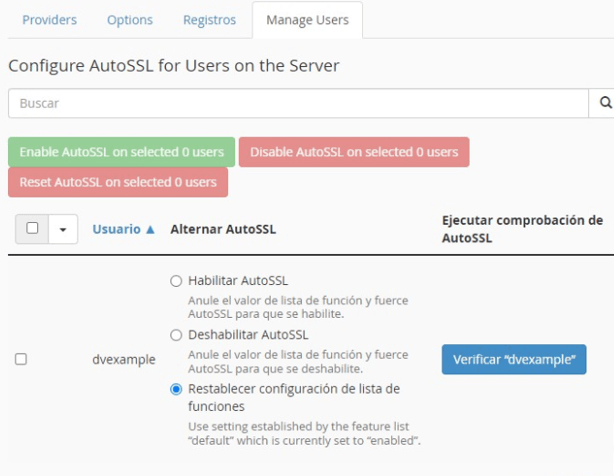
Aquí puedes activar o desactivar AutoSSL para usuarios individuales de cPanel, y restablecer el valor predeterminado configurado en la Configuración de la Lista de Características. AutoSSL está activado para todos los usuarios por defecto, pero puedes cambiar eso en el Administrador de Características, que encuentras en Paquetes en el menú de la barra lateral de WHM.
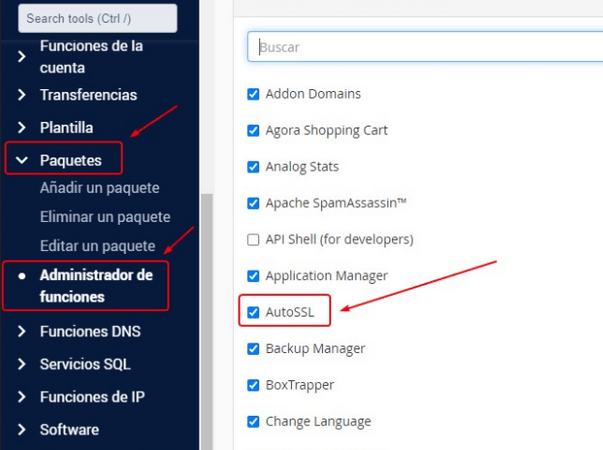
Opciones de certificados SSL Premium en cPanel
AutoSSL es un sistema de muy bajo mantenimiento para proporcionar certificados a sus usuarios, pero la validación de dominio no es adecuada para muchos sitios. Los propietarios de sitios empresariales, aplicaciones web y tiendas de comercio electrónico pueden preferir certificados de organización y validación ampliada.
Sectigo es una de las mayores y más respetadas CA del mundo. Ofrece una amplia gama de certificados SSL OV y EV, incluyendo certificados SSL multidominio y comodín, todos ellos fáciles de instalar con la interfaz SSL/TLS de cPanel.
Antes de que introdujéramos AutoSSL en cPanel, la instalación de certificados SSL y la caducidad inesperada de los mismos se encontraban entre las causas más comunes de problemas frustrantes para los hosts web y sus clientes. Hoy en día, todos los usuarios de cPanel se benefician de los certificados DV sin problemas de Sectigo o Let’s Encrypt.
¿Necesitas un certificado SSL premium de Sectigo? Consíguelo al mejor precio con la oferta en certificados SSL de DonWeb




